A Minecraft hiba kijavításának 5 módja nem sikerült elindítani a játékot (09.15.25)
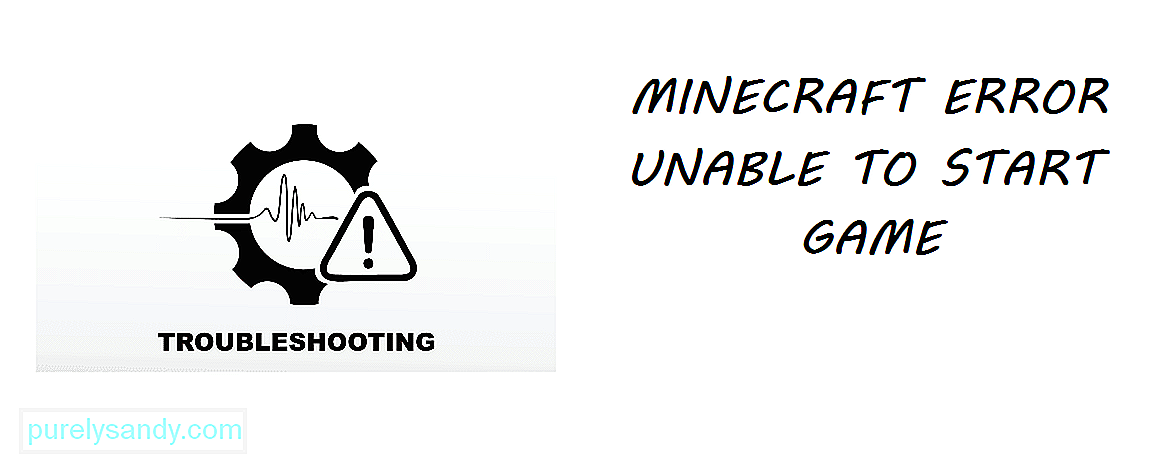 minecraft hiba nem tudja elindítani a játékot
minecraft hiba nem tudja elindítani a játékot A Minecraft az egyik legnépszerűbb videojáték, amelyet valaha kiadtak a játékiparban. Annak ellenére, hogy a játék még 2011-ben jelent meg, még mindig minden idők legjobban eladott játék. Mivel a játék csaknem egy évtizede van, a játékosok különféle problémákkal és hibákkal küzdöttek. Ezeket a problémákat idővel kijavították, de néhány játékos még mindig szembesül velük.
A Minecraft hiba nem tudja elindítani a játékot
Népszerű Minecraft órák
Ez a kérdés meglehetősen népszerű a játékosok körében. A Minecraft nem indul megfelelően, ezért hibát okoz. A hiba alapvetően azt mondja a játékosnak, hogy nem tudott megfelelően elindulni. A hiba akkor jelenik meg, ha a játék összeomlik. Azok a játékosok, akik szembesülnek ezzel a problémával, nem is tudnak játszani.
Számos lehetőség kínálkozik arra, hogy miért nem indul el a játék. Kipróbálhat néhány lépést a hiba elhárításához és kijavításához. Íme néhány lépés a hiba megoldásához:
A Minecraft hiba elhárításának módjai Nem lehet elindítani a játékotHa még nem A játék adminisztrátorként történő futtatása esetén más programok is zavarhatják a játékot. Az első dolog, amit meg kell próbálnia, a játék futtatása rendszergazdaként.
Egyszerűen kattintson a jobb gombbal a Minecraft alkalmazására, majd kattintson a „Futtatás rendszergazdaként” elemre. Ha figyelmeztető jel jelenik meg, kattintson az Igen vagy az OK gombra. Most már rendszergazdaként fogja futtatni a játékot.
A Java régebbi verziójának használata számos hibák a Minecraftban. Ahelyett, hogy egyszerűen frissítené a Java alkalmazását, telepítse újra a programot. Először távolítsa el a Java-t a számítógépről.
Most töltse le a Java legújabb verzióját az internetről. A Java eltávolítása után feltétlenül indítsa újra a számítógépet. Ha a Java régi verzióját használta, akkor a Minecraft-nak teljesen rendben kell működnie.
Néha a Minecraft indítója nem frissül maga. Ilyen esetekben manuálisan kell kényszerítenie az indító frissítését. Az indító régebbi verziójával összeomlik a Minecraft.
Ezt úgy teheti meg, hogy megnyitja a Minecraft hordozórakétát. Kattintson a Beállítások elemre, amely közvetlenül a felhasználónév szövegmező mellett található. Most kattintson a „Force Force” gombra. Amint a Kész gombra kattintott, tegye be Minecraft hitelesítő adatait. Ellenőrizze, hogy a játék még mindig összeomlik-e.
Egy mod zavarhatja a Minecraftot. A Minecraft legtöbb modja hibás, mivel még mindig folyamatban van. Ha bármilyen mod van telepítve a játékába, javasoljuk, hogy távolítsa el őket.
Túl sok mod használata a játék összeomlásához is vezethet. Ezért el kell távolítania a Minecraft összes telepített modját.
A tűzfal beállításai megakadályozhatják a Minecraft megfelelő működését is. Ugyanez mondható el a proxy szerverekről is. Keresse meg a tűzfal beállításait a számítógépén. Ellenőrizze, hogy valamelyik beállítás vagy program nem engedi-e a Minecraft megfelelő futtatását.
Ebben az esetben zárja be / tiltsa le. Győződjön meg arról is, hogy az antivírus nem zavarja-e a játékot.
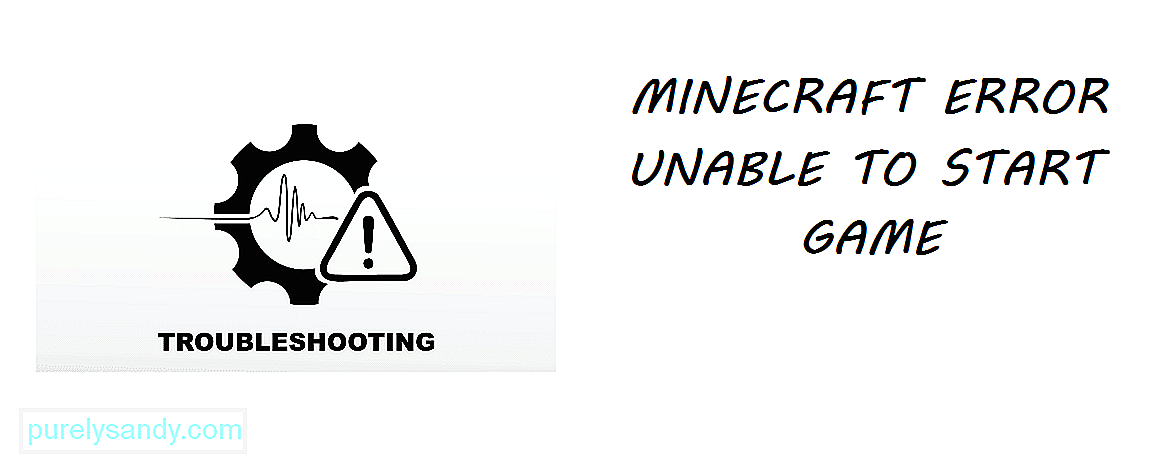
Youtube videó: A Minecraft hiba kijavításának 5 módja nem sikerült elindítani a játékot
09, 2025

